© by Reny 03.04.2022

Das © Copyright für das Material liegt allein bei den jeweiligen Künstlern.
Achtet bitte auf das Copy, auf die Lizenznummern und auf die Regeln der jeweiligen Künstler,
da einige Künstler das Copy direkt über die Tube haben wollen ( CDO ) und ich nicht dafür verantwortlich sein möchte,
wenn es nicht eingehalten wird! Da ja die Bilder auch auf meiner HP ausgestellt werden!
Wer kein Englisch kann, muss sich die Regeln/Tous übersetzen!

Jeder der mein Tutorial nachbastelt, muss selbst auf das Copyright achten.
* Meine Tutoriale sind nur als Anregung gedacht.
Sollte ich unwissentlich ein Copyright verletzt haben, bitte eine Mail an mich senden.
Dieses Tut ist alleine in meinem Kopf entstanden und unterliegt somit meinem Copyright.
* Geschrieben habe ich das Tut mit PSP 2020.

Vorwort
Bevor du beginnst , etwas grundlegendes zu meinen Tutorialen.
Meine Beschreibungen beziehen sich immer auf die Art wie ich mein Bild gestalte.
Bei anderen Tuben und Farben musst du eventuell meine Einstellungen anpassen.
Elemente von mir müssen koloriert werden, (dass geht aber manchmal nicht zu kolorieren)
Dann gehst du über Einstellen (Anpassen) - Farbton/Sättigung - kolorieren
Das schreibe ich nicht mehr extra im Tutorial.Ebenfalls schreibe ich das bei
Wenn etwas verkleinert wird,dann immer ohne Haken bei *Alle Ebenen angepaßt*,
andernfalls schreibe ich es dazu.
Tutoriale mit PspSelection'' bitte in den Ordner Auswahl,
in deinem PSP hinterlegen, auch nicht immer dazu.

Okay beginnen wir:)
Hier sind meine Tutoriale registriert

Hier werden meine Tutoriale getestet
Filter
Plugins bekommst Du hier - hier oder hier
Unlimited 2,0 -& <Bkg Designer sf10 III> - Turbine Mirror
Unlimited 2,0 Filter Factory Gallery Q - Gravity Blossom
Unlimited 2,0 Filter Convolution Filters - Emboss (light)
Alien Skin Eye Candy 5 Impact - Glass
Unlimited 2,0 - Filter - Andrew's 39 - Patterns Anonymous
MuRa's Meister - Perspective Tiling
Filter Factory Gallery Q - Magnetic South

Meine Farbpalette

Klick auf das Buch
Du brauchst noch eine
Haupttube/n
Dekor-Blumentube
Punkt Nr. 01
Installiere die f1s-Datei mit einem Doppelklick.
Stelle Deine Vordergrundfarbe auf eine helle Farbe und die Hintergrundfarbe auf
weiß und suche noch eine etwas dunklere dritte Farbe
Öffne ein transparentes Blatt - Größe 900 x 600 Pixel
Fülle mit deiner VG- Farbe
Auswahl - alles
Kopiere deine Haupttube - in eine Auswahl einfügen
Auswahl - aufheben
Effekte - Bildeffekte - Nahtloses Kacheln
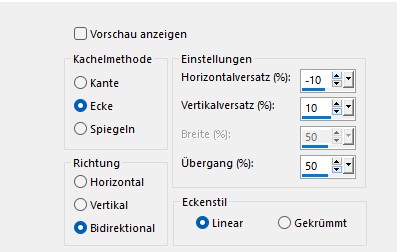
Einstellen - Unschärfe - Gaußsche Unschärfe - Radius: 18
Punkt Nr. 02
Effekte - Geometrieeffekte - Konkav/konvex
Effekte - Plugins - Unlimited 2,0 -& <Bkg Designer sf10 III> - Turbine Mirror
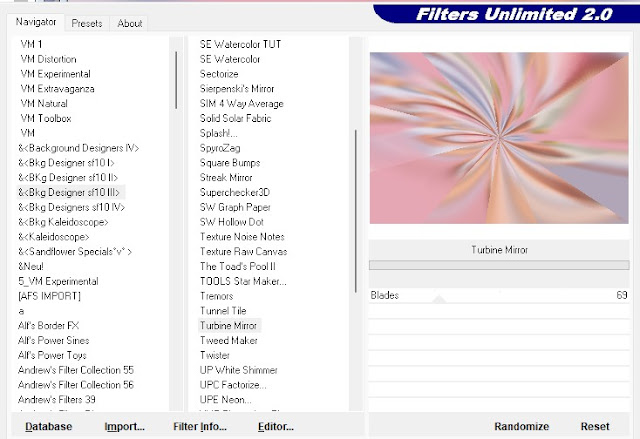
Punkt Nr. 03
Effekte - Textureffekte - Antikes Mosaik
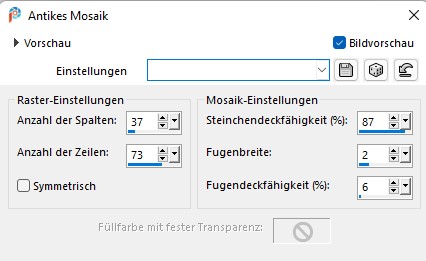
Punkt Nr. 04
Effekte - Plugins-Unlimited 2,0 Filter Factory Gallery Q - Gravity Blossom mit dieser Einstellung
Effekte - Plugins -Unlimited 2,0 Filter Convolution Filters - Emboss (light)
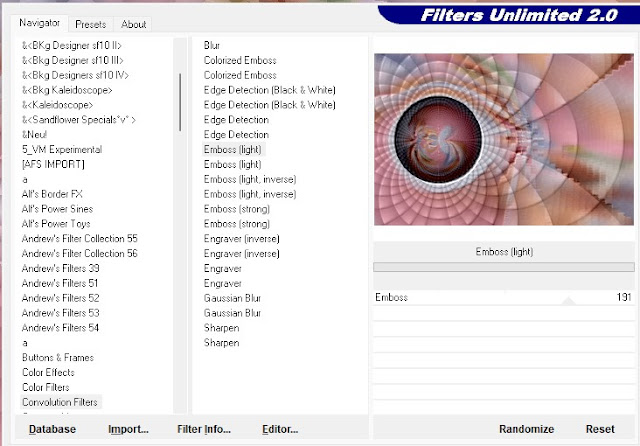
Punkt Nr. 05
Auswahl - Auswahl aus Datei laden Ambar-reny01
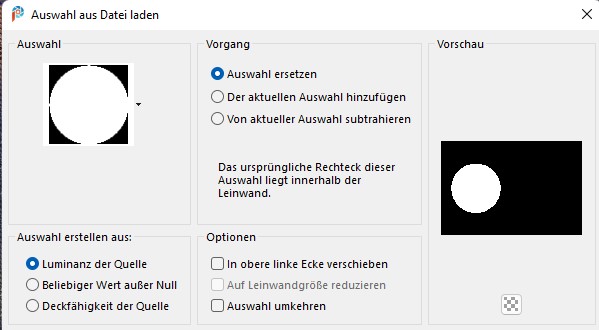
Ebene - Neue Rasterebene
Fülle mit deiner VG- Farbe
Auswahl - Ändern - Verkleinern um 25 Pixel
ENTF-Taste drücken
Ebene - Neue Rasterebene
Füllen mit deiner dritten - Farbe
Punkt Nr. 06
Öffne nun dein ''Dekor-Blumentube'' bearbeiten - kopieren - bearbeiten - in eine Auswahl einfügen
Effekte - Plugins - Alien Skin Eye Candy 5 Impact - Glass mit diesen Einstellungen
Suche links unten unter SETTINGS "beyourself-glass"
oder nimm diese Einstellungen vor:
Auswahl - aufheben
Punkt Nr. 07
Aktiviere deinen Zauberstab
Markiere mit dem Zauberstab den 25 Pixel Rand
Effekte - Plugins - Unlimited 2,0 Filter - Andrew's 39 - Patterns Anonymous mit dieser Einstellung
Effekte - 3D Effekte - Innenfase
Auswahl - aufheben
Punkt Nr. 08
Öffne nun ''Element_MM-171.png'' bearbeiten - kopieren - bearbeiten - einfügen als neue Ebene
Aktiviere das Objektauswahlwerkzeug mit Taste (K)
Position X= minus 152,00 und Position Y= minus 69,00
Mit der Taste (M oder D) aufheben.
Punkt Nr. 09
Gehe auf die unterste Ebene
Duplizieren
Effekte - Plugins - MuRa's Meister - Perspective Tiling mit dieser Einstellung
Effekte - 3D - Effekte - Schlagschatten mit dieser Einstellung
Vertikal - minus 2 - Horizontal - minus 2
Deckfähigkeit 64 - Unschärfe 22,0
Punkt Nr. 10
Bild - Rand hinzufügen - 2 Pixel mit schwarz
Bild - Rand hinzufügen - 25 Pixel mit deiner VG- Farbe
Markiere den 25 Pixelrand mit dem Zauberstab
Effekte - Plugins - Unlimited 2,0 - Filter - Andrew's 39 - Patterns Anonymous mit dieser Einstellung
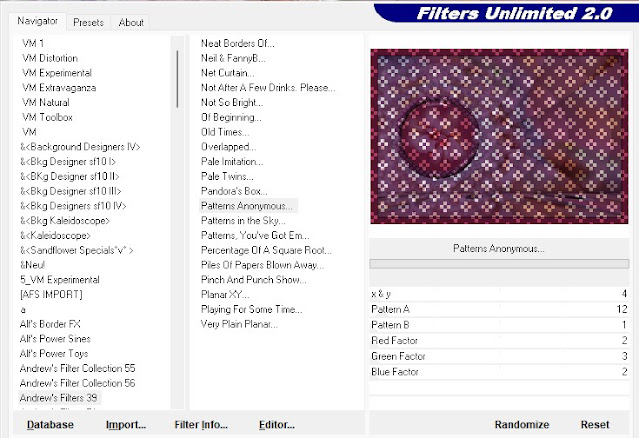
Effekte - 3D Effekte - Innenfase
Auswahl aufheben
Punkt Nr. 11
Bild - Rand hinzufügen - 2 Pixel mit schwarz
Bild - Rand hinzufügen - 5 Pixel mit deiner dritten Farbe
Markiere den 5 Pixelrand mit dem Zauberstab
Effekte - 3D Effekte - Innenfase wie oben bei Punkt Nr.10
Auswahl - aufheben
Bild - Rand hinzufügen - 2 Pixel mit schwarz
Punkt Nr.12
Bild - Rand hinzufügen - 45 Pixel mit deiner VG - Farbe
Markiere den 45 Pixelrand mit dem Zauberstab
Effekte - Plugins - Filter Factory Gallery Q - Magnetic South mit dieser Einstellung
Effekte - 3D Effekte - Innenfase
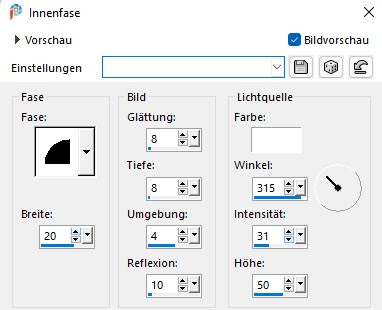
Auswahl - aufheben
Punkt Nr.13
Bild - Rand hinzufügen - 2 Pixel mit schwarz
Bild - Rand hinzufügen - 25 Pixel mit deiner VG-Farbe
Markiere den 25 Pixelrand mit dem Zauberstab
Effekte - Plugins - Filter - Andrew's 39 - Patterns Anonymous wie bei Punkt Nr. 10
Effekte - 3D Effekte - Innenfase
Auswahl . aufheben
Punkt Nr.14
Bild - Rand hinzufügen - 2 Pixel mit schwarz
Bild - Rand hinzufügen - 5 Pixel mit deiner dritten Farbe
Markiere den 5 Pixelrand mit dem Zauberstab
Effekte - 3D Effekte - Innenfase wie oben bei Punkt Nr.10
Auswahl - aufheben
Bild - Rand hinzufügen - 2 Pixel mit schwarz
Punkt Nr.15
Öffne nun die ''Haupttube'' bearbeiten - kopieren - bearbeiten - einfügen als neue Ebene
Passe die Größe an
Gebe ihr einen Schlagschatten nach deinem Geschmack
Schreibe deinen Text
Setze dein Wasserzeichen und Copy drauf.
Zusammenfassen - Alle zusammenfassen
Verkleinere dein Bild auf 850 Pixel
Einstellen - Schärfe - Scharfzeichnen
Speichere es als JPG ab
Eure Bilder
© by Renate Krüger 2006 - 2022








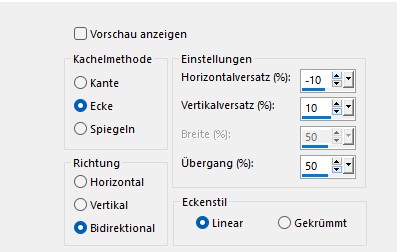

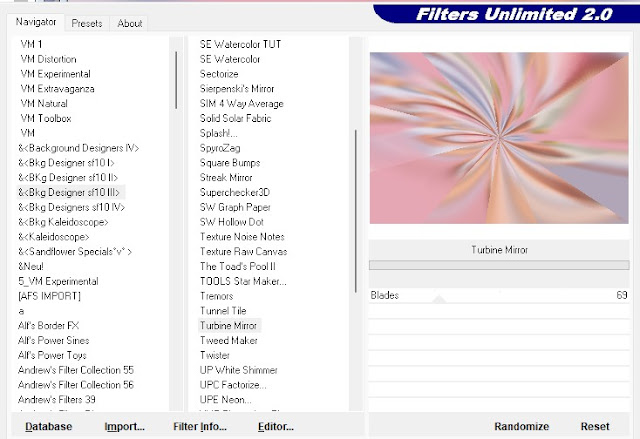
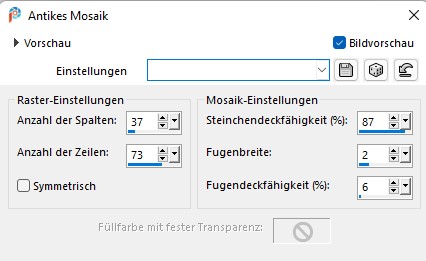

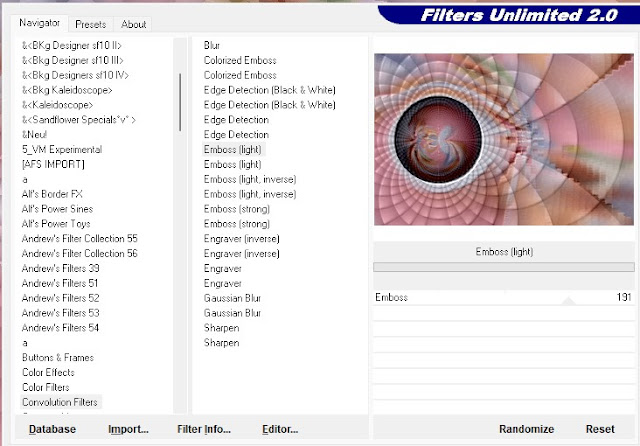
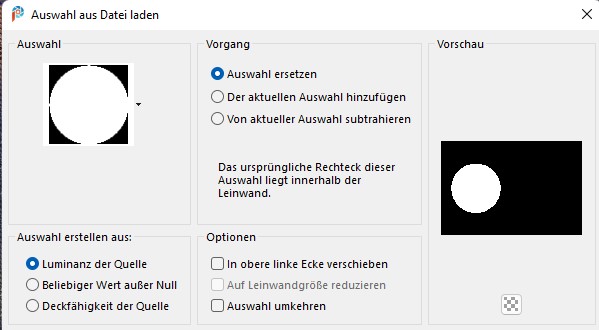





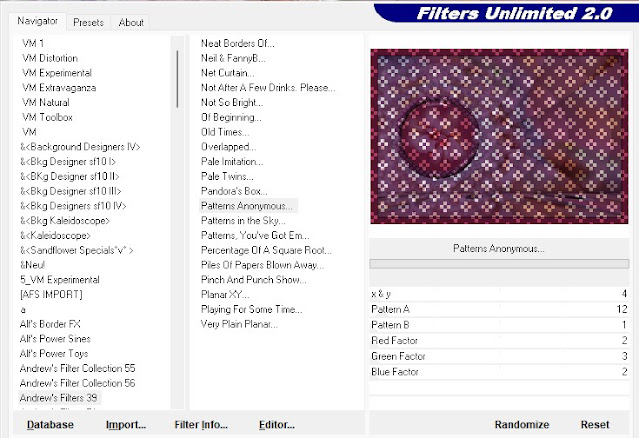


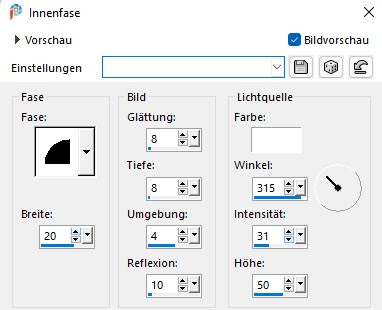

























Keine Kommentare:
Kommentar veröffentlichen